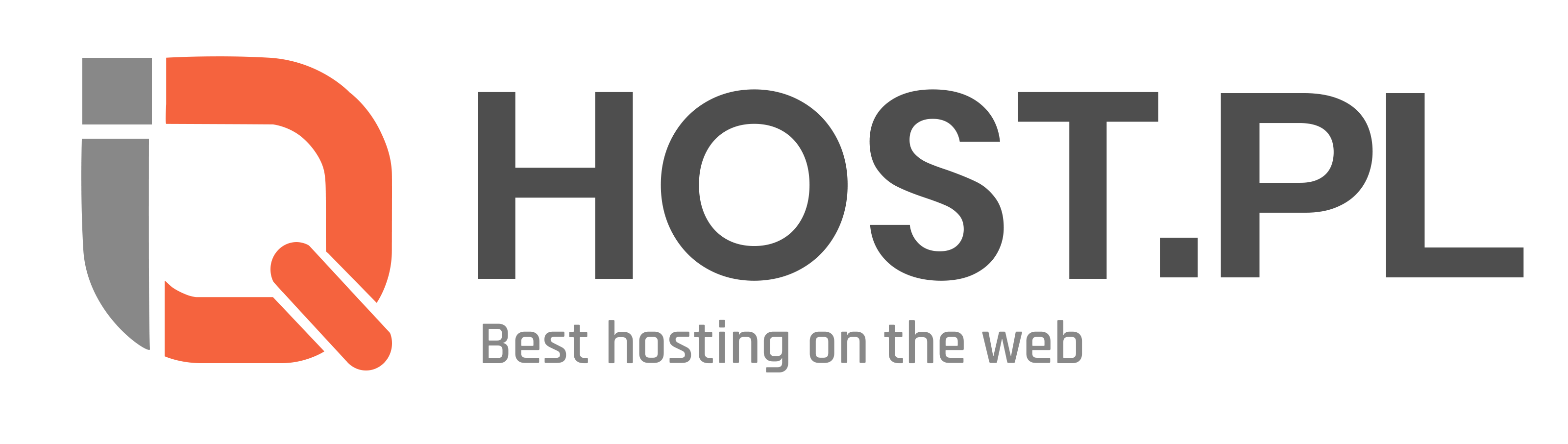Czyszczenie historii przeglądarki Google Chrome
Dlaczego warto czyścić historię przeglądania?
Oczyszczanie historii przeglądania online ma wiele istotnych korzyści, które mogą wpłynąć pozytywnie na bezpieczeństwo i wygodę użytkowników internetu.
- Zachowanie prywatności online: Regularne czyszczenie historii przeglądania pomaga chronić prywatność użytkowników, eliminując ślady ich aktywności online, takie jak odwiedzane strony czy wyszukiwane treści. Dzięki temu można uniknąć niepożądanych skojarzeń reklamowych i zwiększyć poczucie bezpieczeństwa podczas korzystania z internetu.
- Poprawa wydajności przeglądarki: Częste czyśćcenie historii przeglądania pozwala zachować szybkość działania przeglądarki internetowej. Usuwanie zbędnych plików, cookies oraz pamięci podręcznej sprawia, że przeglądanie stron staje się bardziej płynne i efektywne, co jest szczególnie istotne przy korzystaniu z różnorodnych witryn internetowych.
- Zabezpieczenie danych osobistych: Histreia przeglądania może zawierać wrażliwe informacje, takie jak dane logowania czy numer karty kredytowej. Regularne usuwanie tych informacji pomaga zminimalizować ryzyko kradzieży tożsamości oraz nieautoryzowanego dostępu do poufnych danych. Jest to szczególnie istotne w trosce o bezpieczeństwo osobiste oraz finansowe użytkowników.
Aby skutecznie wyczyścić historię przeglądania w Google Chrome, można skorzystać z funkcji automatycznego czyszczenia plików cookie. Jak to zrobić? Zobacz: Jak Automatycznie Kasowac Cookie W Google Chrome.
Zadbaj o regularne czyszczenie historii przeglądania, by cieszyć się zwiększonym poziomem prywatności, wydajności oraz ochroną danych osobistych podczas korzystania z internetu.
Kroki do wyczyszczenia historii w Google Chrome
Aby skutecznie wyczyścić historię przeglądania w Google Chrome, wykonaj następujące kroki:
- Otwórz przeglądarkę Google Chrome i kliknij na trzy pionowe kropki w prawym górnym rogu okna.
- Wybierz opcję "Historia" lub skorzystaj z szybkiego skrótu klawiszowego Ctrl + H, aby otworzyć panel historii.
- W lewym menu panelu historii, kliknij na "Wyczyść dane przeglądania".
- W oknie dialogowym możesz wybrać zakres czasowy, dla którego chcesz wyczyścić historię. Możesz wybrać "Ostatnią godzinę", "Ostatni dzień", "Ostatni tydzień" itp.
- Zaznacz elementy, które chcesz usunąć. Możesz zdecydować się na usunięcie historii przeglądania, plików cookie, pamięci podręcznej obrazów i plików, dane aplikacji, hasła, a także wiele innych.
Po zaznaczeniu odpowiednich opcji, kliknij przycisk "Wyczyść dane", aby usunąć wybrane elementy z historii przeglądania Google Chrome.
Pamiętaj, że regularne czyszczenie historii przeglądania i plików cookie może przyczynić się do poprawy wydajności przeglądarki oraz zwiększenia prywatności podczas korzystania z internetu.
Jeśli chcesz dowiedzieć się więcej o zarządzaniu plikami cookie w Google Chrome, sprawdź Jak Automatycznie Kasowac Cookie W Google Chrome. Znajdziesz tam przydatne wskazówki dotyczące zachowania prywatności podczas surfowania po sieci.
Pamiętaj również o regularnym czyszczeniu historii, aby zachować porządek i zwiększyć wydajność przeglądania internetu. Dzięki prostym krokom w Google Chrome możesz zachować kontrolę nad swoją aktywnością online.
Zaawansowane opcje czyszczenia historii
Korzystanie z zaawansowanych opcji czyszczenia historii w przeglądarce internetowej może przyczynić się do poprawy prywatności użytkowników oraz wydajności przeglądania. Dzięki takim funkcjom można dostosować sposób usuwania danych zgodnie z preferencjami i potrzebami.
- Możliwość wyboru zakresu czasowego: Przeglądarki często oferują opcję wyboru zakresu czasowego, który chcemy wyczyścić. Możemy zdecydować się na usunięcie historii z ostatniej godziny, dnia, tygodnia lub od początku użytkowania przeglądarki.
- Usuwanie danych z konkretnych stron internetowych: W przypadku chęci usunięcia historii tylko z określonych stron internetowych, istnieje możliwość wyboru tych konkretnych adresów do wyczyszczenia. Ta funkcja jest przydatna zwłaszcza przy zachowaniu historii przeglądania ogólnie, ale z usunięciem danych z określonych witryn.
- Automatyczne czyszczenie przy zamykaniu przeglądarki: Niektóre przeglądarki pozwalają skonfigurować automatyczne czyszczenie historii przy zamykaniu przeglądarki. Dzięki temu użytkownik może zapewnić regularne usuwanie danych bez konieczności ręcznego interweniowania.
Aby dowiedzieć się więcej o czyszczeniu historii przeglądarki internetowej, warto skorzystać z poradników online. Możesz także zapoznać się z informacjami na temat automatycznego usuwania plików cookie w Google Chrome oraz naprawy błędu 505 wersji HTTP nieobsługiwanej.
Zarządzanie ustawieniami prywatności w Chrome
Gdy korzystasz z przeglądarki Google Chrome, istnieją różne sposoby na zapewnienie sobie większej prywatności i kontroli nad swoimi danymi online. Oto kilka kluczowych punktów, które warto rozważyć:
Kontrola plików cookie i danych witryn
Pliki cookie są powszechnie stosowane przez strony internetowe do przechowywania informacji o użytkownikach. W Chrome można zarządzać tymi plikami, decydując, które strony mają zezwolenie na ich przechowywanie, a które nie. Możesz również regularnie czyścić pliki cookie, aby zachować czystość danych w przeglądarce. Dowiedz się więcej o automatycznym kasowaniu plików cookie w Google Chrome.
Zarządzanie ustawieniami lokalizacji
Przeglądarka Chrome również pozwala kontrolować dostęp witryn do Twojej lokalizacji. Możesz zezwolić lub zablokować stronom dostęp do Twoich danych lokalizacyjnych, co wpływa na spersonalizowane treści i usługi. Pamiętaj, że dobrze zarządzane ustawienia lokalizacji mogą zwiększyć Twoją prywatność online.
Włączanie trybu incognito dla większej prywatności
Tryb incognito w Chrome to opcja zapewniająca większą prywatność podczas przeglądania internetu. Gdy jesteś zalogowany w trybie incognito, Twoja historia przeglądania nie jest zapisywana, pliki cookie są usuwane po zakończeniu sesji, a strony nie zapamiętują wprowadzonych danych. Jest to przydatne rozwiązanie do ochrony swoich danych osobowych online.
Aby skutecznie zarządzać ustawieniami prywatności w Chrome, warto regularnie sprawdzać i dostosowywać preferencje zgodnie z własnymi potrzebami. Zwiększone zabezpieczenia online to ważny krok w kierunku ochrony swoich danych w sieci.
Dodatkowe narzędzia do ochrony prywatności
Jednym z kluczowych aspektów dbania o prywatność podczas korzystania z Internetu jest stosowanie dodatkowych narzędzi, które wspierają ochronę danych użytkowników. Warto zwrócić uwagę na rozszerzenia przeglądarki, takie jak Privacy Badger czy uBlock Origin, które pomagają zablokować śledzenie użytkowników przez strony internetowe oraz ograniczyć wyświetlanie niechcianych reklam.
Jeśli korzystasz z przeglądarki Google Chrome, istotne jest również skonfigurowanie odpowiednich ustawień bezpieczeństwa. Możesz np. wyłączyć wykrywanie phishingu, zezwalać na blokowanie niebezpiecznych witryn, czy korzystać z funkcji automatycznego usuwania plików cookie po zamknięciu przeglądarki. Warto pamiętać, że regularne aktualizacje przeglądarki są niezbędne dla zapewnienia optymalnej ochrony przed cyberzagrożeniami.
Wykorzystanie tych dodatkowych narzędzi i świadome podejście do ustawień przeglądarki pomogą Ci w zwiększeniu ochrony Twojej prywatności podczas surfowania po sieci.